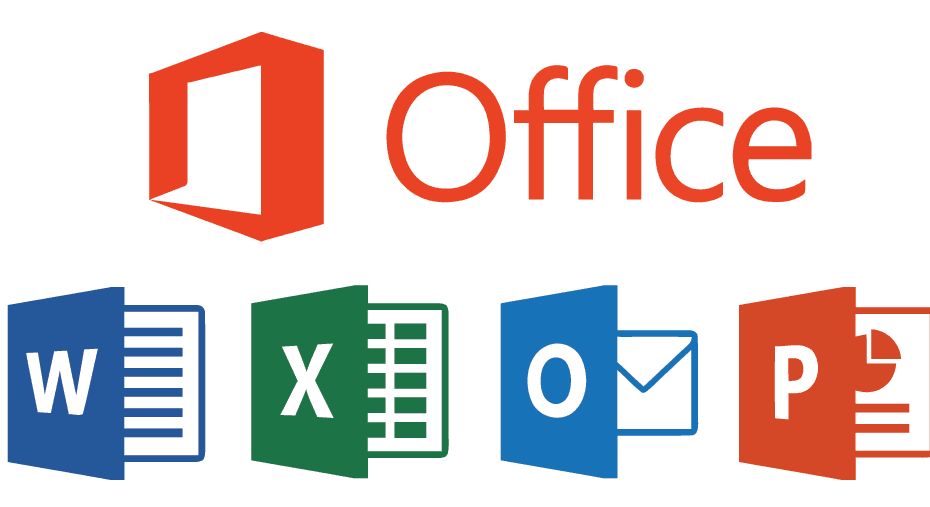- Sorun genellikle uygun bir çıkarıcının olmamasından kaynaklanır; bu nedenle, Microsoft ofisinin .zip arşiv hatası nedeniyle bu dosyayı açamamasının önlenmesi için ayrı bir çıkarıcı önerilir.
- Bilgisayarınızda, üzerinde çalışmak istediğiniz dosyaları açmak için uygun uygulamaya sahip olduğundan emin olun.
- İndirme işlemi sırasında dosyanın zarar görmüş olması olası olduğundan, bir dosya onarım aracını çalıştırmak en iyisidir.

- PC'nizdeki, dizüstü bilgisayarınızdaki ve diğer cihazlarınızdaki dosyaları bulun
- Onları birden fazla yerde bulun: yerel, ağ veya bulut depolama
- Kaybettiğiniz hemen hemen her şeyi bir anda geri alın
tüm dosyaları bul,
bulutta ve ağda bile
Microsoft Office, bu Microsoft istemci yazılımının yüksek yetenekleri nedeniyle dosyaları işlemek ve onlarla etkileşim kurmak söz konusu olduğunda sahip olunması gereken bir şeydir.
Birkaç istisna olsa da, Word dosyaları, PDF'ler ve excel sayfaları gibi çoğu dosya türü Microsoft Office ile açılabilir.
Kullanıcılar, yakın zamanda arşivledikleri veya web'den indirdikleri Zip dosyalarını açmaya çalışırken uygulamayla ilgili bazı sorunlar bildirdiler.
Bu soruna resmi bir yanıt bulunmamakla birlikte, Microsoft'un resmi web sitesi gibi birçok forum ve web sitesinde çok sayıda uzman bu sorunu ele aldı.
Microsoft Office hangi uygulamaları içerir?
Microsoft Word, Microsoft Excel ve Microsoft PowerPoint, başlangıçta bir ofis paketi için bir pazarlama ifadesi olan Office'in ilk sürümüne dahil edildi.
Artık Word, Excel ve PowerPoint'in yanı sıra bir e-posta istemcisi (Outlook), bir veritabanı yönetim sistemi (Access) ve bir masaüstü yayıncılık uygulaması (Yayıncı) içeriyor.
Microsoft Office'in, esas olarak üç web uygulamasından oluşan bir web sürümü de vardır: Word, Excel ve Powerpoint.
Microsoft Office'in bu özel ve hafif sürümü, tümüne birleşik bir uygulama değiştirici aracılığıyla erişilebilen Outlook.com, OneNote ve OneDrive ile birlikte gelir.
.zip arşiv hatası nedeniyle Microsoft Office bu dosyayı açamıyorsa ne yapabilirim?
1. Dosya Gezgini ile Aç
- Zip dosyasına sağ tıklayın, ardından Windows Gezgini itibaren Bununla aç Menü.
- herhangi birine çift tıklayın Word belgeleri ile etkileşime geçmek istiyorsunuz.
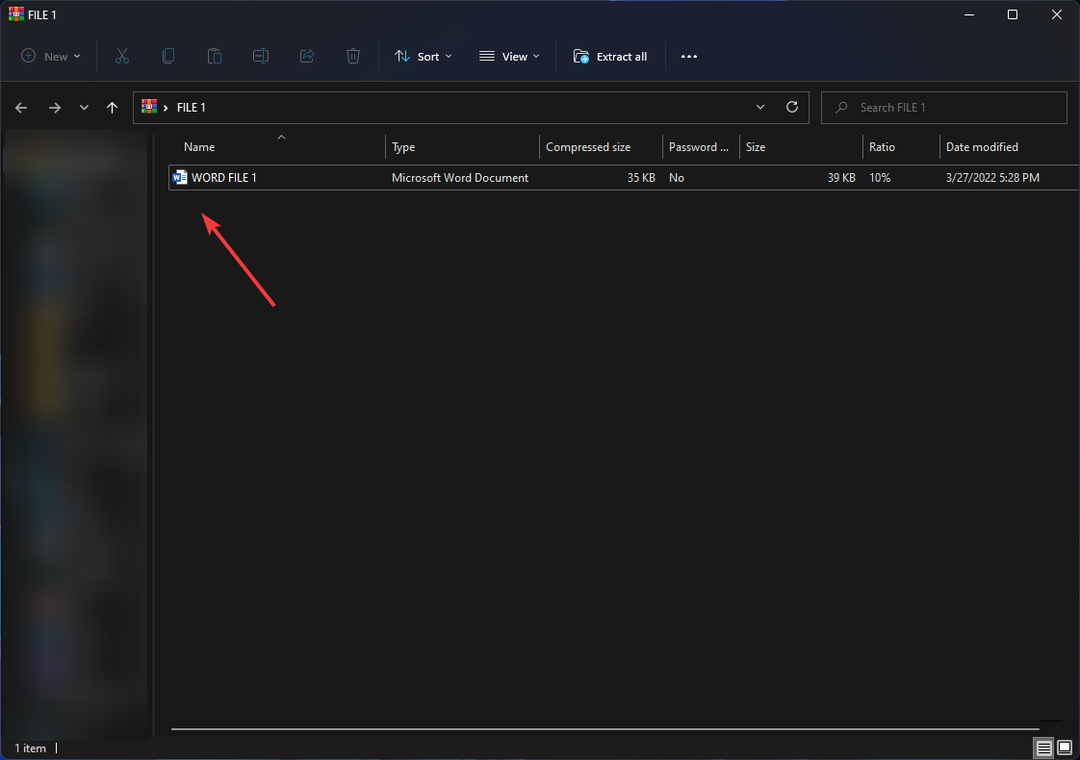
- kullanarak belgeyi kaydetmelisiniz. Farklı kaydet Yerine Kaydetmek.
Varsayılan olacak geçici dizinden kaydedileceği konumu Masaüstünüz gibi daha uygun bir yere değiştirdiğinizden emin olun.
2. WinRAR ile çıkartın
-
İndirmek WinRARve kurun.
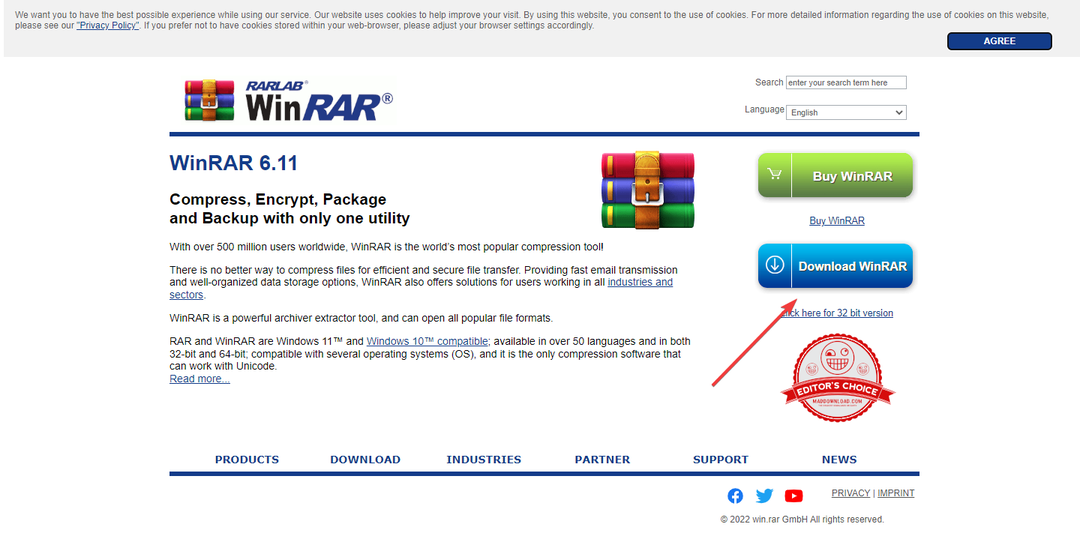
- Zip dosyasına sağ tıklayın ve seçin Bununla aç ve daha sonra WinRAR arşivleyici.

- Seçme ayıkla üst çubukta ve ardından dosyaların ayıklanması için istediğiniz konumu seçin ve ardından düğmesine basın. TAMAM.
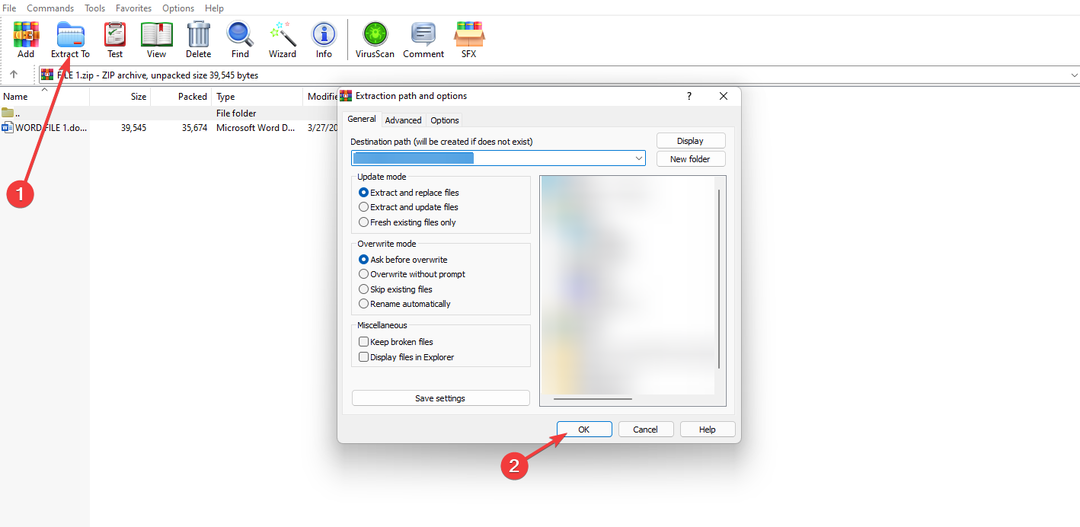
Adımlardan sonra, dosyaları ayıklamak için seçtiğiniz hedef dosyaya gidin ve ayıklanan dosyaları Microsoft ofisini kullanarak açmayı deneyin.
3. Uygun Office uygulamasını yükleyin
- Dosyayı sağ tıklatarak ve ardından öğesini seçerek dosya türünü belirleyin. Özellikleri, orada dosya türünü öğrenebilirsiniz.
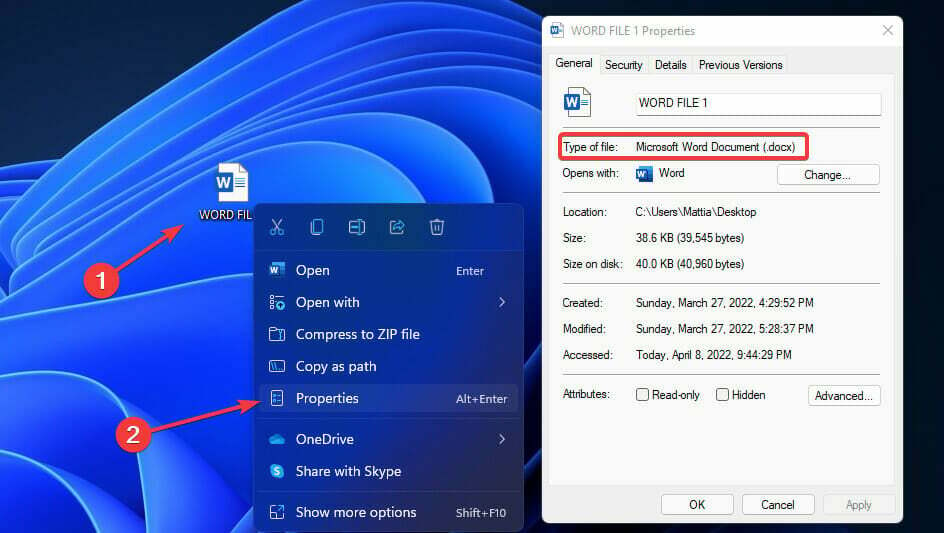
- Şuradan doğru uygulamayı yükleyin: Microsoft Office'in resmi web sitesi.
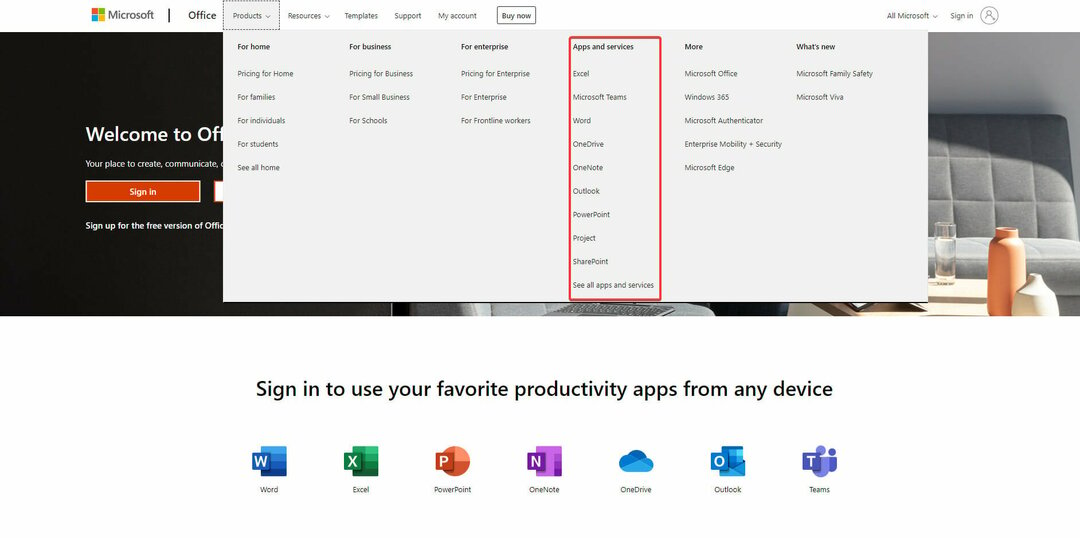
Dosyayı açamıyorsanız, gerekli uygulama bilgisayarınızda yüklü olmayabilir; dosya uzantısını kontrol edin ve ardından gerekli uygulamayı yükleyin.
Şimdi, bir sonraki çözüme geçilmezse .zip arşivi sorunu çözüldüğü için Microsoft ofisinin bu dosyayı açamadığını kontrol edin.
- Düzeltme: Office 365'te yeni belgeler oluşturulamıyor
- Düzeltme: VBA hatası - Sınıf kayıtlı değil
- Düzeltme: Office 365 daha fazla veritabanı açamıyor (hata 3048)
- [Çözüldü] Microsoft Office hata kodu 0x426-0x0
4. WinRAR kullanarak dosyayı onarın
- İlk olarak, zip dosyasına sağ tıklayın ve seçin Bununla aç ve sonra seçin WinRAR arşivleyici.

- Seçme Aletler üst çubuktan ve ardından Tamir Arşivi.
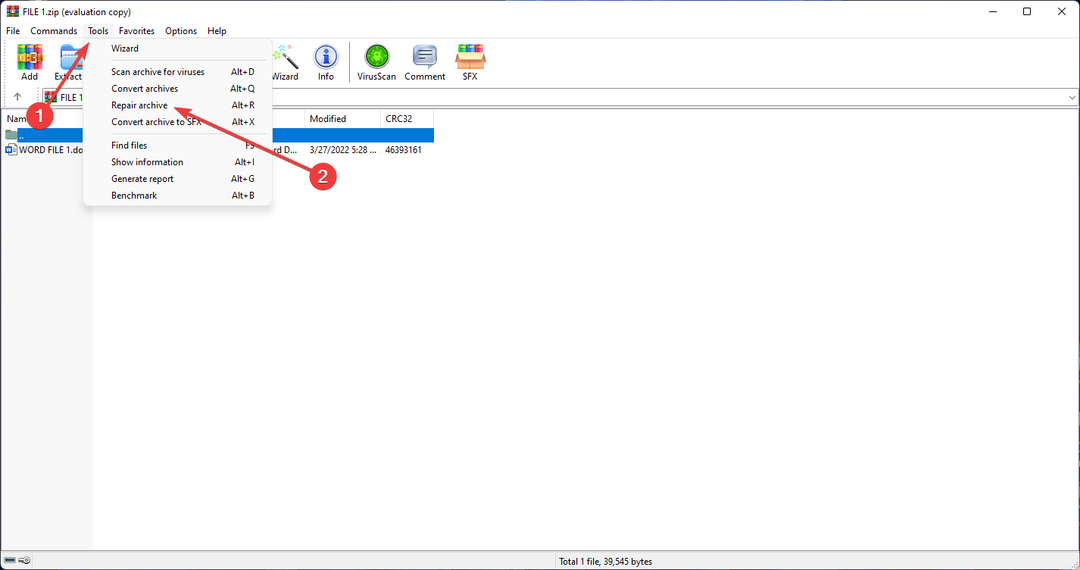
- Son olarak, tıklayın TAMAM açılır pencerede.
Bu yöntem genellikle kullanıcı tarafından sıkıştırılmış zip dosyaları yerine indirilen dosyalarla çalışır.
Bu makale sorun yaşayanlar için faydalı olabilir Word ve Excel gibi Microsoft Office belgelerini açma.
Microsoft Office'te zip dosyalarını açmak için tasarlanmış herhangi bir program bulunmadığından, arşivleri kullanırken sorun yaşaması anlaşılabilir.
Windows'un kendisinde çıkarma araçları vardır, ancak diğer birçok resmi uygulama gibi, çalışmak baş ağrısı olabilir ve diğer tüm üçüncü taraf uygulamalardan daha yavaştır.
Microsoft Office kullanırken, işi kolaylaştırmak için kullanıcının deneyimine ve iş yüküne bağlı olarak bir dizi ek araç önerilebilir.
Bu nedenle, bu tür dosyalarla çalışırken zip dosyalarını işlemek için ayrı bir uygulamaya sahip olmak bir tavsiyedir.
Eğer sen bir zip dosyasını çıkarmaya çalışırken sorunlarla karşılaşıyor, bu makaleye bir göz atmaktan çekinmeyin.
Aşağıdaki yorum alanında görüşlerinizi bize bildirin.
 Hala sorun mu yaşıyorsunuz?Bunları bu araçla düzeltin:
Hala sorun mu yaşıyorsunuz?Bunları bu araçla düzeltin:
- Bu PC Onarım Aracını İndirin TrustPilot.com'da Harika olarak derecelendirildi (indirme bu sayfada başlar).
- Tıklamak Taramayı Başlat PC sorunlarına neden olabilecek Windows sorunlarını bulmak için.
- Tıklamak Hepsini tamir et Patentli Teknolojilerle ilgili sorunları çözmek için (Okuyucularımıza Özel İndirim).
Restoro tarafından indirildi 0 okuyucular bu ay